解决无法上网问题的有效技巧(如何处理连上WiFi却无法正常上网的情况,提供15个实用技巧)
![]() 游客
2025-05-29 10:30
327
游客
2025-05-29 10:30
327
在现代社会中,无线网络成为了人们生活中不可或缺的一部分。然而,有时候我们会遇到连上WiFi却无法上网的问题,这不仅让我们感到困惑,也严重影响了我们的工作和生活。本文将提供一些解决这个问题的有效技巧,帮助读者快速恢复网络连接。
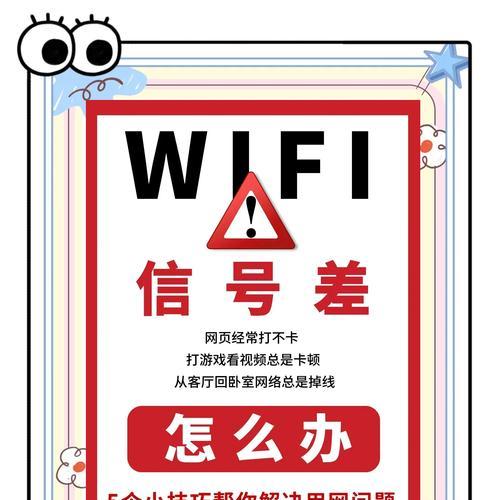
一、检查WiFi连接
确保你已经成功连接到WiFi网络并且信号强度良好,有时候连接不稳定或者信号弱都会导致无法上网的情况发生。
二、重启设备
有时候设备出现一些小问题会导致无法上网,通过简单地重启你的电脑、手机或者其他网络设备,可以解决这些问题。

三、检查网络设置
确认你的设备的网络设置正确,包括IP地址、DNS设置等等,任何错误的设置都可能导致无法上网。
四、检查防火墙设置
防火墙可能会阻止某些应用程序或者网站访问互联网,你需要检查防火墙设置,并确保你想要访问的网站或应用程序被允许通过防火墙。
五、清除DNS缓存
DNS缓存可能会过期或者损坏,导致无法解析域名,你可以通过清除DNS缓存来解决这个问题。在命令提示符中输入“ipconfig/flushdns”来清除DNS缓存。
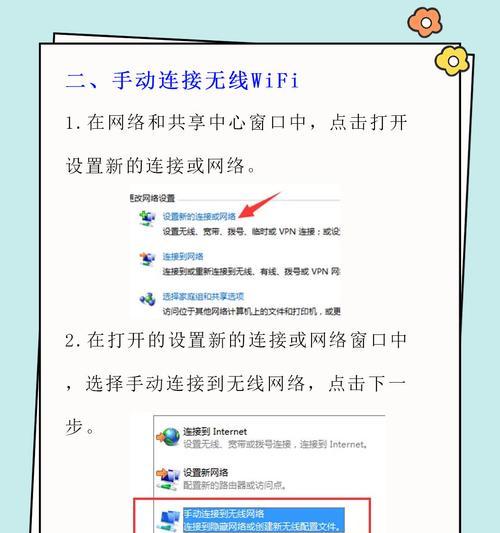
六、重置网络设置
重置网络设置可以清除所有可能导致无法上网的设置,并将网络设置恢复到默认状态。你可以在设备的网络设置中找到重置选项。
七、更新网络驱动程序
过时或者损坏的网络驱动程序可能会导致无法上网,你可以通过更新驱动程序来解决这个问题。访问你设备制造商的官方网站,下载并安装最新的网络驱动程序。
八、尝试使用其他浏览器
有时候特定的浏览器会出现问题,无法正常上网,尝试使用其他浏览器来访问互联网,看是否能够解决问题。
九、禁用代理服务器
如果你的设备配置了代理服务器,可能会导致无法正常上网,尝试禁用代理服务器并重新连接WiFi来解决问题。
十、更改WiFi连接优先级
如果你的设备同时连接了多个WiFi网络,确保你想要使用的WiFi网络优先级最高,可以避免出现无法上网的情况。
十一、检查路由器设置
如果你是在家庭或者办公室网络中无法上网,检查路由器设置是否正确,包括连接和密码设置,确保其他设备能够正常上网。
十二、检查服务提供商
有时候网络服务提供商出现故障会导致无法上网,你可以联系你的服务提供商,了解是否有任何网络问题。
十三、使用网络故障排除工具
现代操作系统和网络设备通常提供一些网络故障排除工具,你可以使用这些工具来自动诊断和修复网络问题。
十四、重置路由器
如果所有的尝试都失败了,你可以尝试重置你的路由器,将其恢复到出厂设置,然后重新设置路由器以恢复网络连接。
十五、寻求专业帮助
如果以上技巧都无法解决你的问题,最好寻求专业帮助。联系网络服务提供商或者技术支持人员来解决你的无法上网问题。
连上WiFi却无法上网是一个常见的问题,但通过一些简单的技巧和步骤,我们可以解决这个问题。从检查WiFi连接到寻求专业帮助,本文提供了15个实用的技巧来帮助读者恢复网络连接。无论是在家庭、办公室还是公共场所,这些技巧都可以帮助我们快速解决无法上网的问题,确保我们能够正常地上网工作和生活。
转载请注明来自扬名科技,本文标题:《解决无法上网问题的有效技巧(如何处理连上WiFi却无法正常上网的情况,提供15个实用技巧)》
标签:无法上网
- 最近发表
-
- 利用U盘安装XP系统的教程(详细步骤和技巧,轻松安装你的XP系统)
- U盘重装使用教程(一步步教你如何使用U盘重新安装系统)
- 如何正确对齐系统分区(掌握对齐系统分区的步骤和注意事项)
- 电脑自动重启问题排查与解决(探索电脑自动重启背后的错误及解决方法)
- 戴尔电脑一键重装系统教程(轻松搞定系统重装,快速提升电脑性能)
- 如何配置电脑启动项优化系统性能(简单操作让你的电脑开机如飞)
- 电脑云端课堂解压错误及解决方法
- 以U盘启动安装Win7教程(快速掌握使用U盘安装Win7的方法)
- 电脑浏览器配置错误的解决办法(轻松应对浏览器配置错误,提升上网体验)
- 华硕主板U盘装机教程——轻松实现自主组装电脑(华硕主板U盘装机教程,快速掌握电脑组装技巧)
- 标签列表
- 友情链接
-

